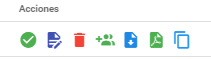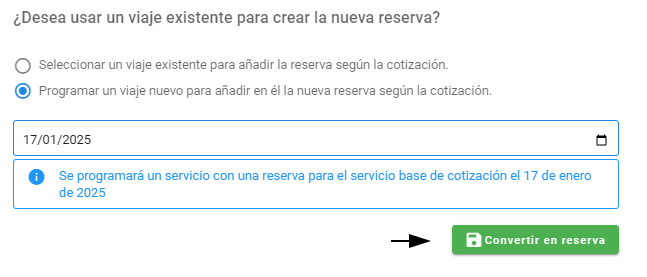¿Cómo Pasar de una Cotización a una Reserva?
Dentro del módulo de cotización, cada cotización cuenta con una serie de botones de acción. Para convertir una cotización en una reserva, sigue los siguientes pasos:
|
Botones de acción |
-
Se abrirá una ventana para confirmar la creación de la nueva reserva. Este proceso consta de 3 pasos:
- Elegir la fecha del cierre de la venta: Selecciona la fecha en la que se realizó la venta.

- Elegir la fuente de contacto del cliente: Indica cómo el cliente conoció la empresa o el tour.

- Elegir la programación de la reserva: Puedes optar por una programación de viaje ya existente o crear una nueva.
- Clic en el botón Convertir en reserva.

- Elegir la fecha del cierre de la venta: Selecciona la fecha en la que se realizó la venta.
Nota: Si seleccionas una programación existente, asegúrate de verificar bien la fecha en la que se establecerá la nueva reserva para evitar errores.
Prevención de conversión de cotización sin cliente o fecha de salida, en reserva
- Si el botón está deshabilitado:

-
-
- No hay está asignado un cliente a la cotización
- No hay fecha de salida para la cotización
-
- Estado de la cotización
- En el módulo de cotizaciones se encuentran dos tipos de iconos en la sección de acciones para identificar el estado de la conversión de una cotización a una reserva.
Icono Gris: Significa que la cotización no se ha convertido a reserva
Icono Verde: Significa que esa cotización ya fue convertida a reserva
- Al dar clic a este icono se nos abrirá un recuadro con la lista de reservas asociadas a la cotización, allí encontraremos:
- # Reserva
- Opciones
- Fecha
- Estado
- Podrás convertir una reserva cancelada dentro de esa cotización a una nueva reserva, siempre y cuando las reservas anteriores tengan un estado como borrador.